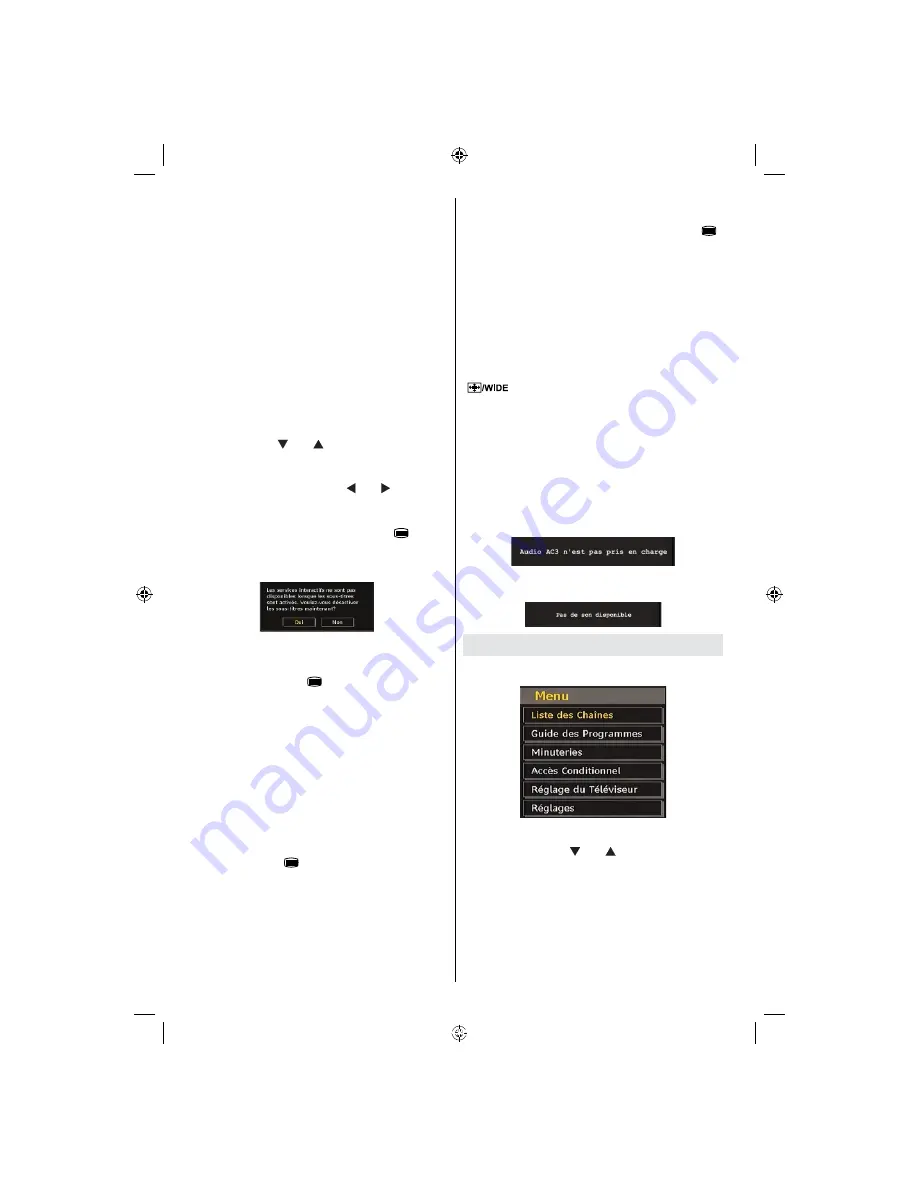
Français
- 12 -
Boutons numériques (Sauter)
: aller directement à la
chaîne préférée via des boutons numériques.
OK
: Affichage de diffusions en cours/rappel de
programmes à venir.
ÉCHANGE
: saute sur la diffusion en cours.
• Appuyez sur la touche
“0”
de la télécommande pour
af
cher le menu Recherche du guide. Vous pouvez,
à l’aide de cette fonctionnalité, rechercher la base
de données du guide de programme selon le genre
sélectionné ou le nom correspondant.
Af
chage des sous-titres
Avec la diffusion numérique terrestre (TNT), certains
programmes sont en train d’être diffusés avec des
sous-titres.
Pressez le bouton “
M
” pour af
cher le menu principal,
sélectionnez la ligne
Con
guration
puis
Langues
en
utilisant le bouton “ ” ou “ ” et pressez le bouton
OK
pour af
cher le menu des « Paramètres de langue ».
Sélectionnez « Sous-titre » dans le menu « Paramètres
de langue » et utilisez le bouton ” ou “ pour régler
le sous-titrage sur la langue voulue.
Si l’option «
Sous-titre
» est activée et une option de
langue réglée, le fait d’appuyer sur la touche “
” amène
l’écran à af
cher le message d’avertissement suivant (**
pour le RU uniquement):
Télétexte numérique (** seulement pour
le Royaume-Uni)
• Appuyez sur le bouton “
” .
• Les informations de télétexte numérique
apparaissent.
• Utilisez les touches colorées, les touches du curseur
et la touche
OK
.
La méthode de fonctionnement peut différer selon le
contenu télétexte numérique.
Suivez les instructions af
chées sur l’écran télétexte
numérique.
• Quand la touche “
SELECT
” (Appuyez sur
sélectionner) ou un message similaire apparaît,
appuyez sur le bouton OK.
• Quand le bouton “
” est pressé, la TV revient à la
diffusion télévisée.
• Avec la diffusion numérique terrestre (TNT), en
plus de la diffusion télétexte numérique ainsi que
de la diffusion normale, il existe également des
chaînes avec seulement de la diffusion télétexte
numérique.
• Le format de l’image (la forme de l’image) en
regardant une chaîne avec juste une diffusion
télétexte numérique est le même que le format de
l’image visualisée précédemment.
• Lorsque vous pressez à nouveau le bouton “
”,
l’écran télétexte numérique s’af
chera.
Télétexte Analogique
L’utilisation du télétexte et de ses fonctions est identique
au système de télétexte analogique. Veuillez vous
reporter aux explications relatives au «
TELETEXTE»
.
Grand écran
Selon le type de l’émission retransmise, les
programmes peuvent être regardés dans nombre
de formats. Appuyez sans interruption sur la touche
“
”
pour modi
er le format de l’écran.
Lorsque l’option Auto est sélectionnée, le format
af
ché est déterminé par l’image diffusée.
VEUILLE NOTER
: La taille du menu varie selon la taille de
l’image choisie.
Attention !
L’audio de type AC3 n’est pas pris en charge. Dans
ce cas, le son en provenance du téléviseur sera
coupé. Si la diffusion intègre le
ux AC3, le message
d’avertissement ci-après s’af
chera à l’écran:
Si la diffusion intègre le flux AC3, le message
d’avertissement ci-après s’af
chera à l’écran:.
Système de menu IDTV
Appuyez sur le bouton “
M
”. Le menu principal
s’af
chera.
Liste des chaînes
En utilisant le bouton “ ” ou “ ” de la télécommande,
assurez-vous que la première rubrique, Liste des
chaînes, est en surbrillance, puis pressez le bouton
“
OK
” pour af
cher la liste des chaînes.
01_MB45_[FR]_(01-TV)_1205UK_22875W_PANEUIDTV_BRONZE11_10064565_50152482.indd 12
06.08.2009 13:46:19
Summary of Contents for TC2209TN875 MKII
Page 2: ......
Page 60: ...50152482 ...





























